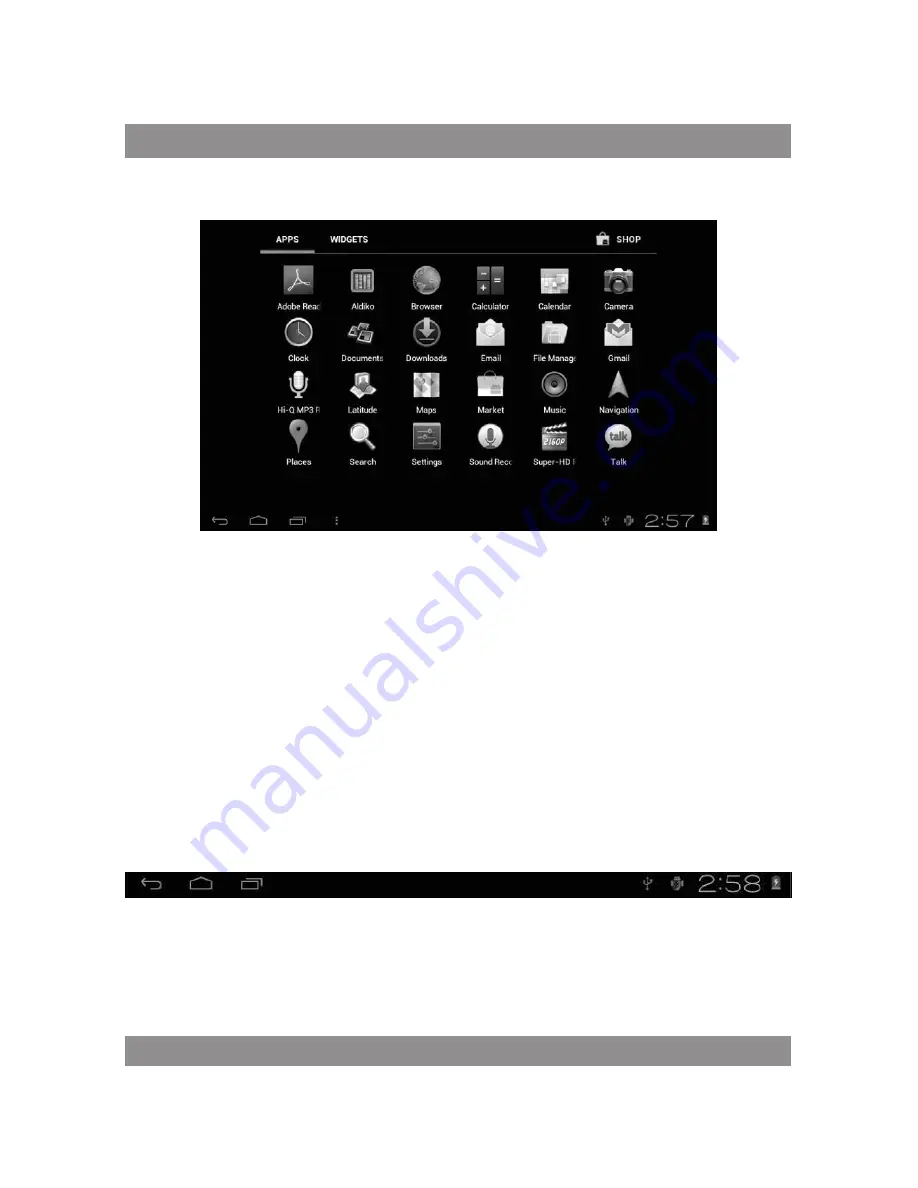
InstrukCja obsługI
10
na ekranie głównym można:
Zarządzać ikonkami programowymi: po wciskaniu ikonki przez 3 sekun-
dy, zostanie ona powiększona i można ją wtedy przeciągnąć w dowolne
miejsce na ekranie.
usuwanie ikon: po wciśnięciu przez 3 sekundy, przeciągnij ikonkę na
ikonkę kosza na śmieci, i gdy stanie się czerwona, można ją puścić, po czym
ikonkę usunąć.
Po dłuższym dotykaniu ekranu pojawi się okno dialogowe „add to Home
screen” („Dodaj swój ekran główny”), jak na fotografii poniżej:
Opis paska stanu
Pasek stanu u dołu ekranu.
od lewej: przycisk cofania, powrót do ekranu głównego, ostatnio otwarta
aplikacja.
od prawej: ikona stanu naładowania akumulatora, ustawiony czas, ikony
systemowe.
Summary of Contents for MID903
Page 4: ......
Page 5: ......
Page 6: ......
Page 11: ......
Page 14: ......
Page 15: ......
Page 16: ......
Page 20: ......
Page 24: ......
Page 25: ......
Page 26: ......
Page 31: ......
Page 35: ......
Page 36: ......
Page 37: ......
Page 42: ......
Page 46: ......
Page 47: ......
Page 48: ......
Page 53: ......
Page 57: ......
Page 58: ......
Page 59: ......
Page 64: ......
Page 66: ...66 TFT B C D...
Page 67: ...67 USB...
Page 68: ......
Page 69: ......
Page 70: ......
Page 71: ...71 1 2 3 USB USB MID usb 1...
Page 72: ...72 2 3 USB...
Page 73: ...73 4 Turn on USB storage USB OK USB USBisconnected SD USB USB Turn on USB storage...
Page 74: ...74 3 3 Add yo Home screen T Flash USB...
Page 75: ......
Page 76: ...76 1 2 3 1 1 0 2 1 2 3 USB 4 USB...
Page 79: ......
Page 80: ......
Page 81: ......
Page 86: ......
Page 88: ...88 TFT A B C D...
Page 89: ...89 USB...
Page 90: ......
Page 91: ......
Page 92: ......
Page 93: ...93 1 2 3 USB USB MID USB...
Page 94: ...94 1 2...
Page 95: ...95 3 USB 4 TurnonUSBstorage USB OK USB USBisconnected SD USB USB Turn on USB stora ge...
Page 96: ...96 3...
Page 97: ......











































